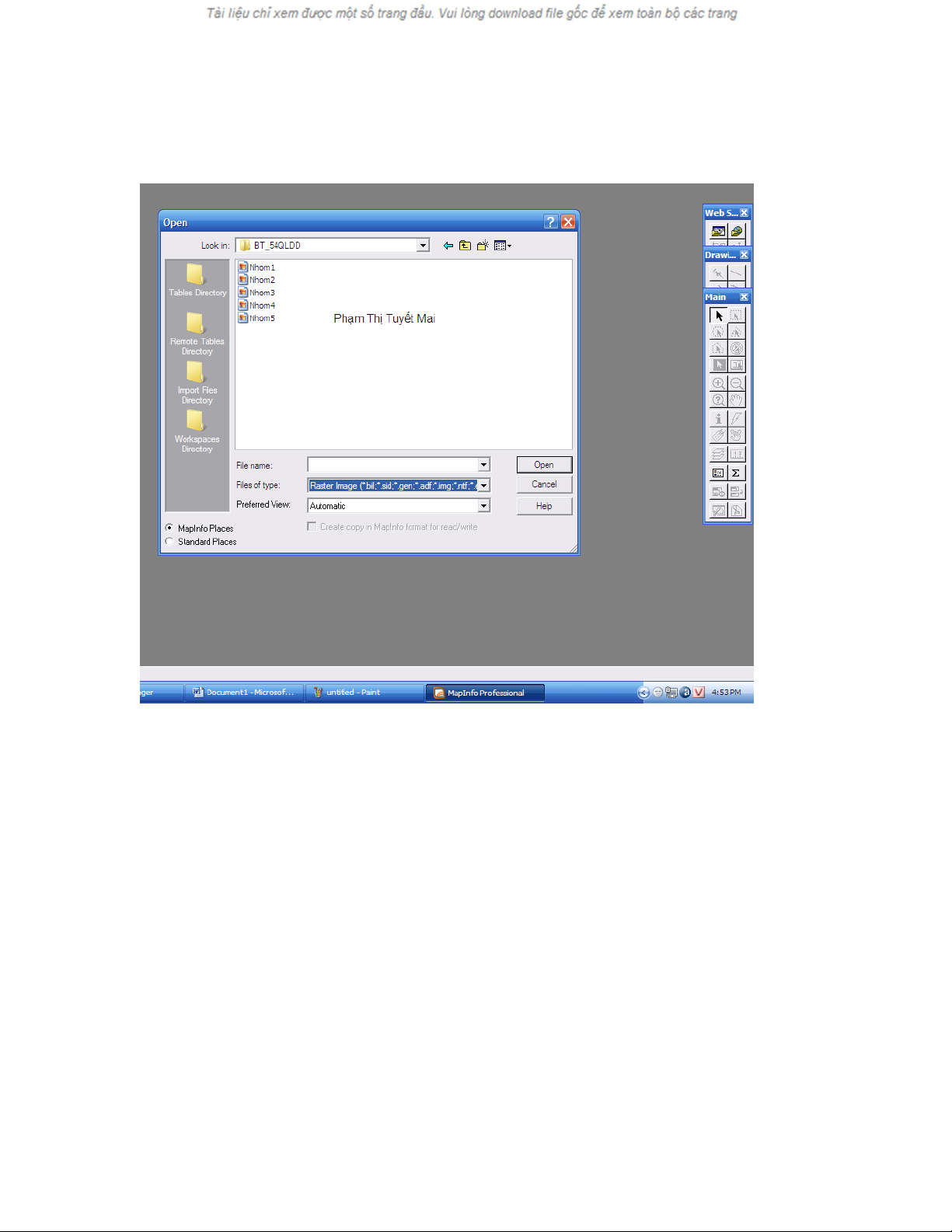
M ch ng trình MapInfo Professional, sau đó vàoở ươ
file, ch n open đ m nh b n đọ ể ở ả ả ồ
1. Đ nh v nh b n đ (nhóm 2)ị ị ả ả ồ
Sau khi m file nh, ch n ch đ Register đ đ nh vở ả ọ ế ộ ể ị ị
B c 1: ch n h quy chi uướ ọ ệ ế
Universal Transverse Mercator (WGS 84)
UTM Zone 48, Southem Hemisphere (WGS 84)
- meters
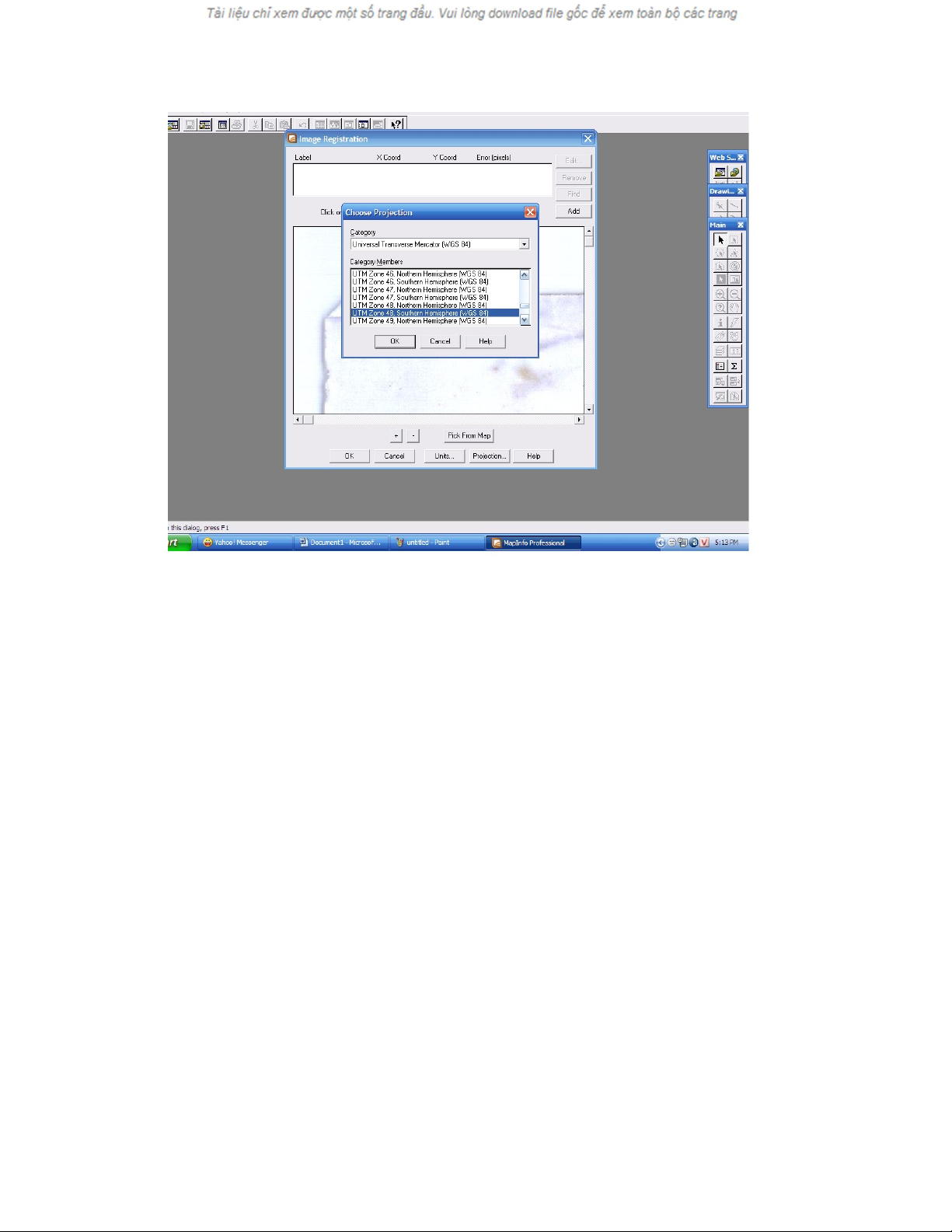
B c 2: đ nh v 4 đi m góc khung b ng l nh “Add”ướ ị ị ể ằ ệ
Nh p t a đ cho 4 đi m, sau đó nh n OKậ ọ ộ ể ấ
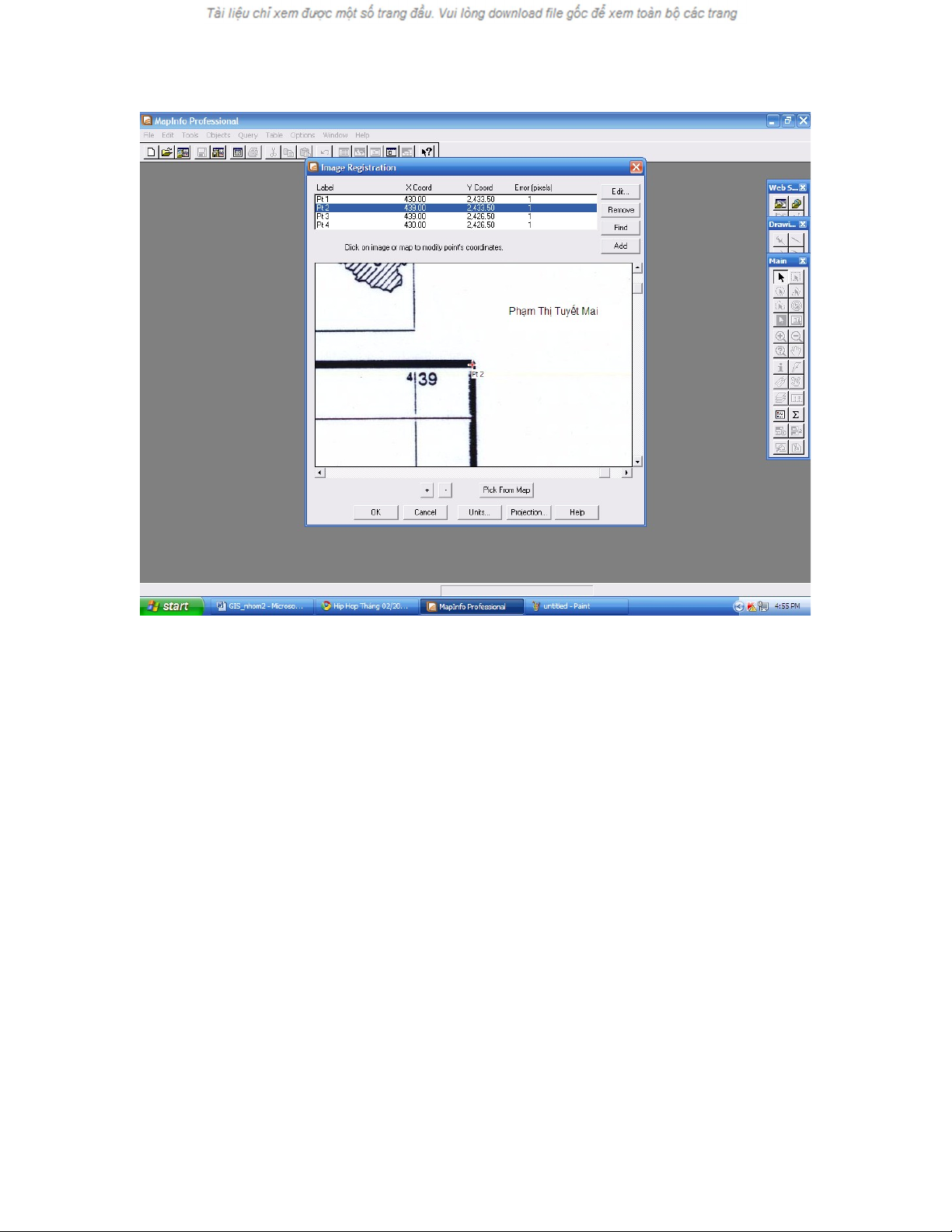
2, s hóa b n đố ả ồ
a, s hóa đ ng th y vănố ườ ủ
Dùng nút l nh Polyline đ s hóa, dùng nút l nh Line Style đ ch nh màuệ ể ố ệ ể ỉ
s c và kích th c c a đ ngắ ướ ủ ườ
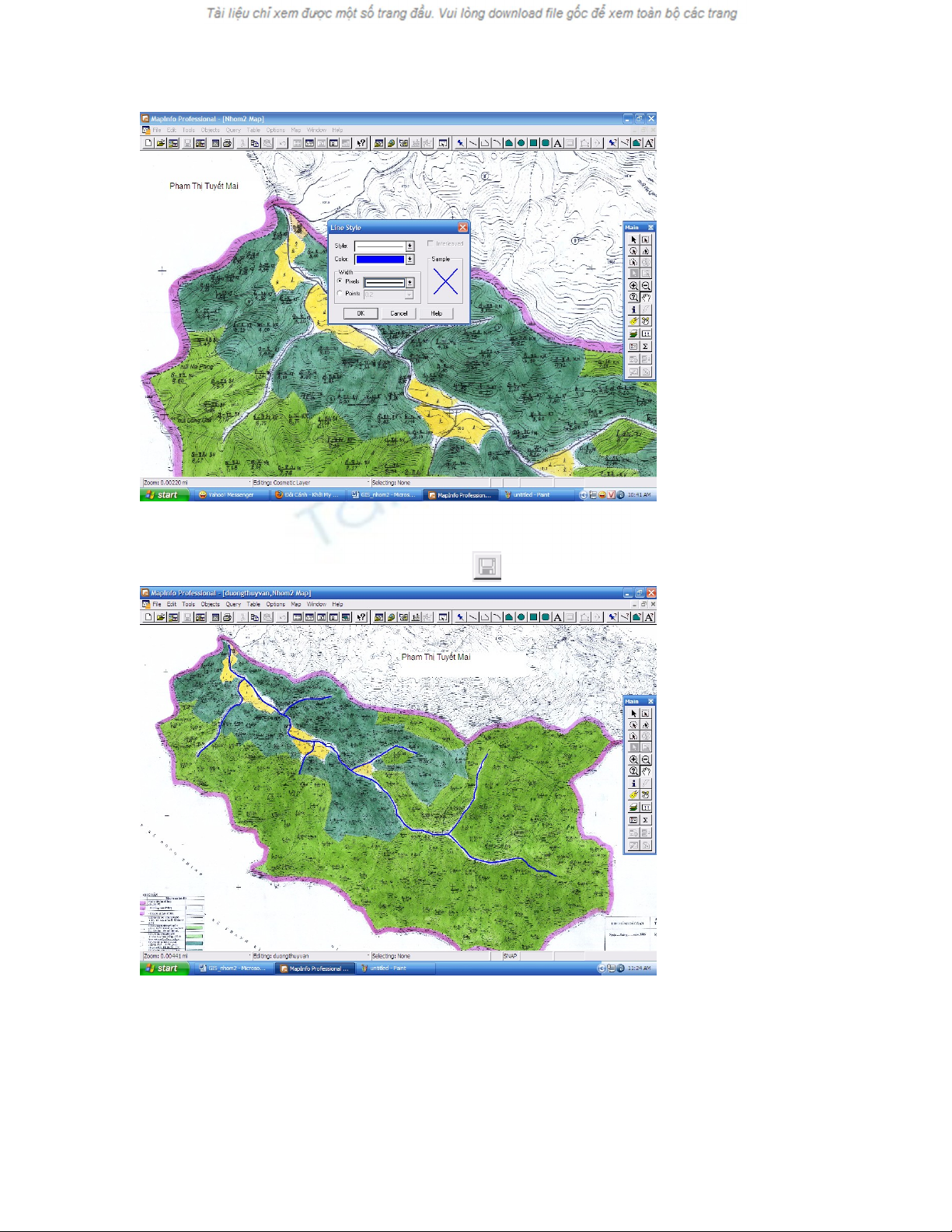
Sau khi s hóa xong, vào Map ch n Save Comestic Objects… đ l u l i,ố ọ ể ư ạ
và l u l i l n n a b ng bi u t ng ư ạ ầ ữ ằ ể ượ trênh thanh công cụ
b, s hóa vùngố
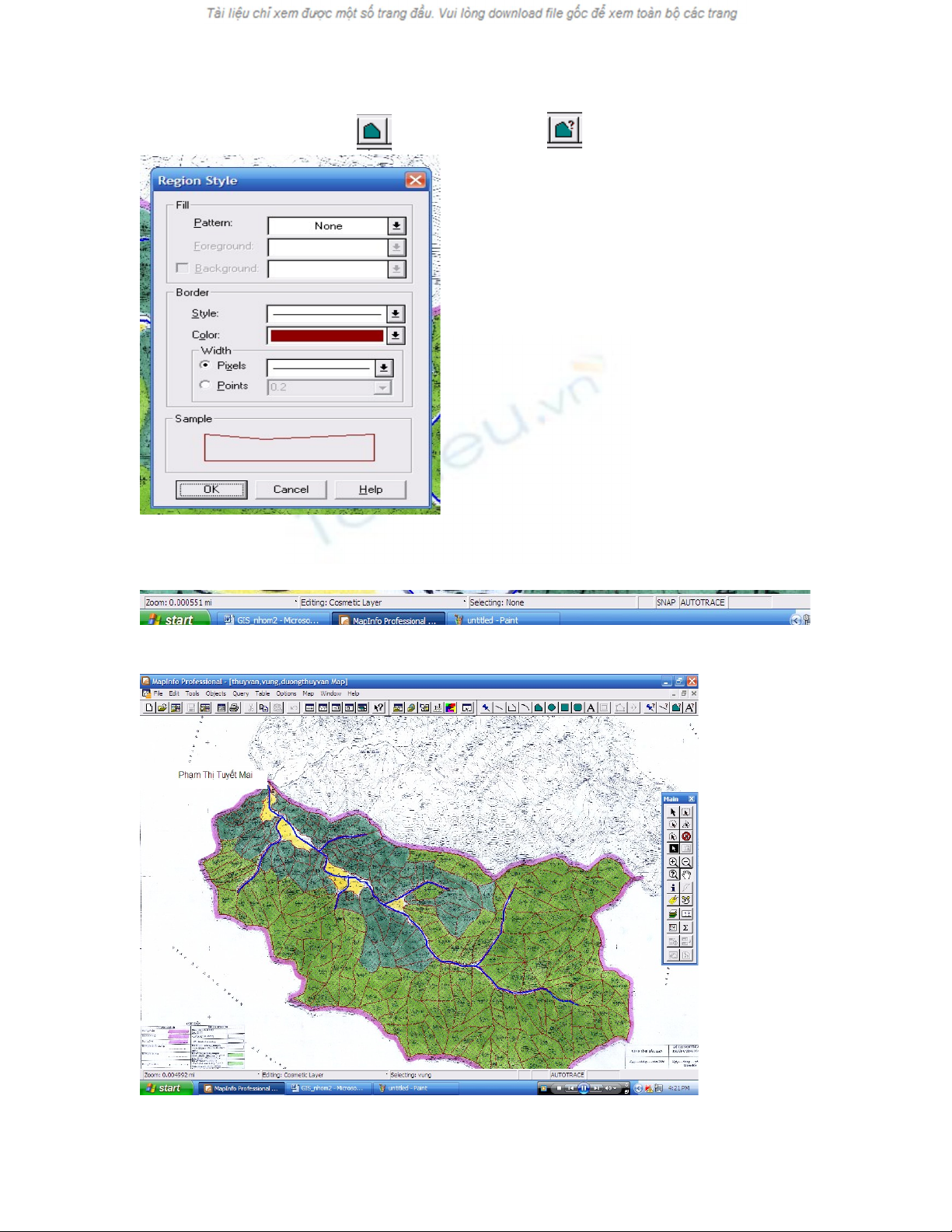
Dùng nút l nh Polygon ệ và Region Style , ch nh s a r i s hóaỉ ử ồ ố
Trong quá trình s hóa, nh n phím S (SNAP) đ b t đi m và Tố ấ ể ắ ể
(AUTOTRACE) đ t đ ng c vùng, trên bàn phím,n u th y xu t hi nể ự ộ ắ ế ấ ấ ệ
nh hình v ,thì quá trình s hóa s nhanh h n và d dàng, chính xác h nư ẽ ố ẽ ơ ễ ơ
Sau khi s hóa xong, vào Map ch n Save Cosmetic Objects… đ l u thànhố ọ ể ư
file vùng riêng m i. ớ






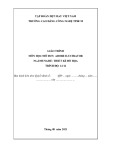

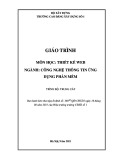
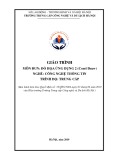


![Bài tập Tin học đại cương [kèm lời giải/ đáp án/ mới nhất]](https://cdn.tailieu.vn/images/document/thumbnail/2025/20251018/pobbniichan@gmail.com/135x160/16651760753844.jpg)
![Bài giảng Nhập môn Tin học và kỹ năng số [Mới nhất]](https://cdn.tailieu.vn/images/document/thumbnail/2025/20251003/thuhangvictory/135x160/33061759734261.jpg)
![Tài liệu ôn tập Lý thuyết và Thực hành môn Tin học [mới nhất/chuẩn nhất]](https://cdn.tailieu.vn/images/document/thumbnail/2025/20251001/kimphuong1001/135x160/49521759302088.jpg)


![Trắc nghiệm Tin học cơ sở: Tổng hợp bài tập và đáp án [mới nhất]](https://cdn.tailieu.vn/images/document/thumbnail/2025/20250919/kimphuong1001/135x160/59911758271235.jpg)


![Giáo trình Lý thuyết PowerPoint: Trung tâm Tin học MS [Chuẩn Nhất]](https://cdn.tailieu.vn/images/document/thumbnail/2025/20250911/hohoainhan_85/135x160/42601757648546.jpg)



![Bài giảng Nhập môn điện toán Trường ĐH Bách Khoa TP.HCM [Mới nhất]](https://cdn.tailieu.vn/images/document/thumbnail/2025/20250806/kimphuong1001/135x160/76341754473778.jpg)

